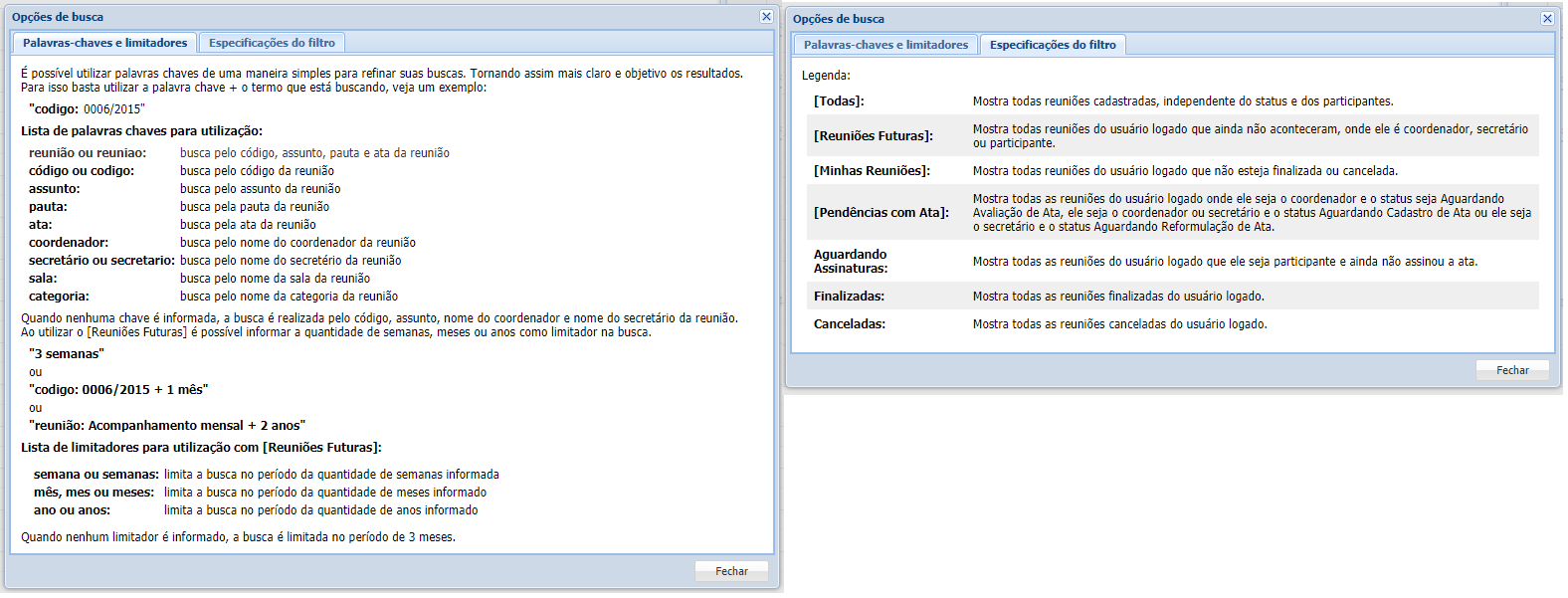Atualizado em
No Meeting agendamos as reuniões e registramos as atas. Faça a integração com o Outlook e o Google Agenda, crie planos de ação no Action.
Saiba mais sobre 4 atitudes para não ser vítima de reuniões improdutivas em nosso Blog da Qualidade!
Acesse o Qualiex pelo link: https://apps1.qualiex.com/, coloque o e-mail e clique em “Próximo”, digite a senha e clique em Entrar.
- Acesse Dashboard.
- Clique em Meeting – Reuniões
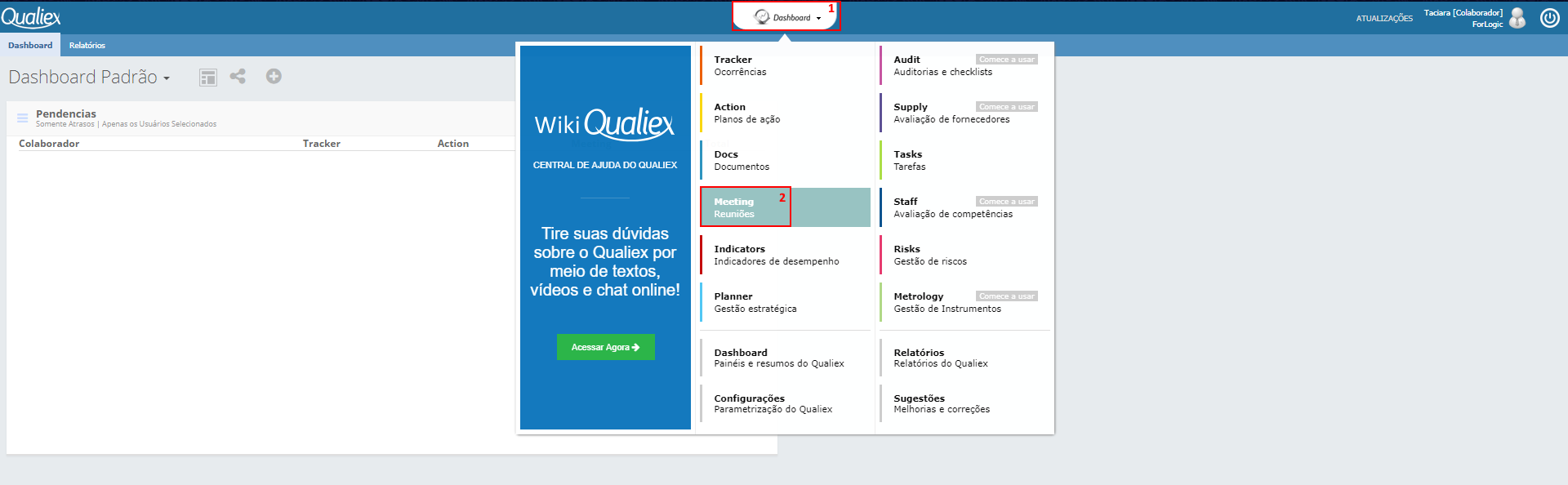
Será exibida a tela do Meeting para agendar as reuniões.
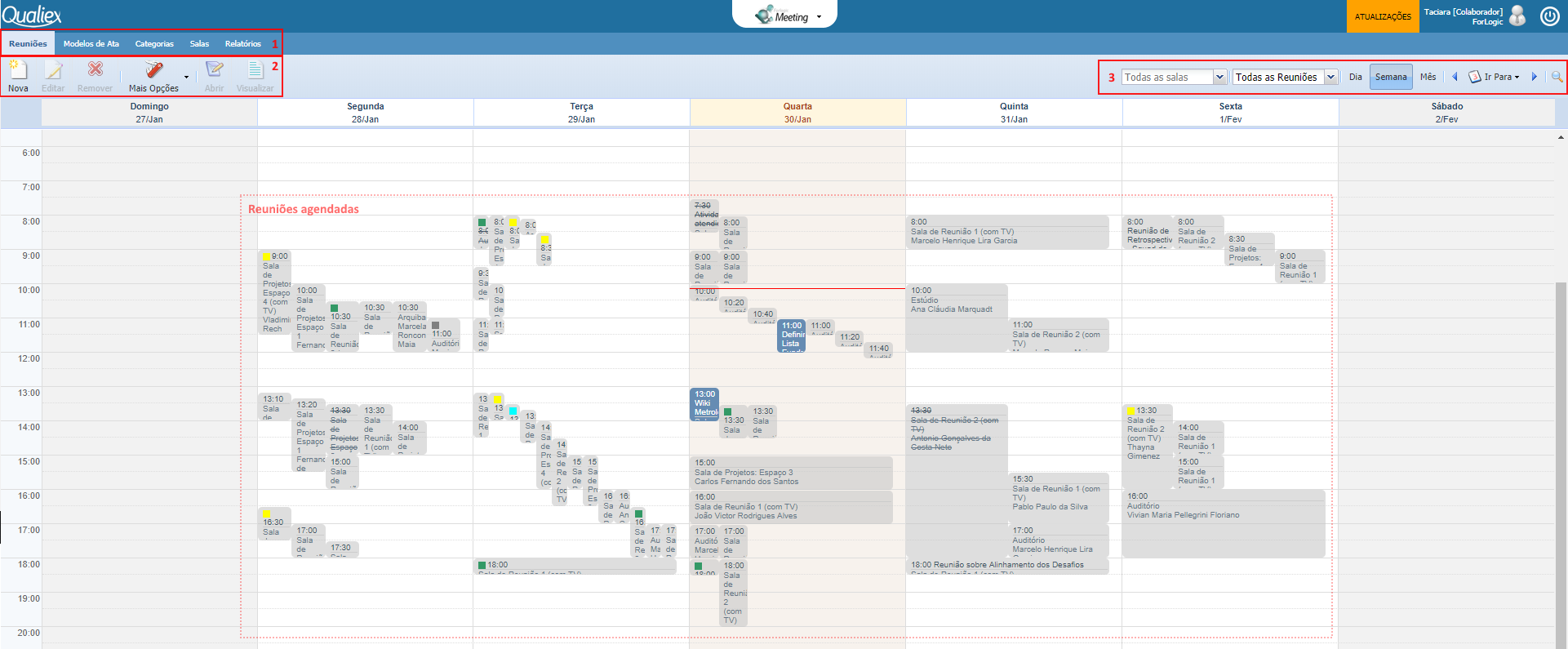
- Abas de parametrização: Podemos configurar os Modelos de Ata, as Categorias de reuniões, cadastrar as salas e visualizar os relatórios.
- Barra de ferramentas: Opções para gestão das reuniões.
- Filtros: Localize as reuniões utilizando os filtros de exibição.
Abas de parametrização
Configure o Meeting conforme a estrutura e processo usado na sua empresa.

- Reuniões: Exibe o calendário com as reuniões agendadas.
- Modelos de Ata: Crie um modelo de ata personalizado.
- Categorias: Cadastre os tipos de reuniões que são realizadas no seu processo.
- Salas: Cadastre as salas disponíveis na sua empresa usadas para reunião.
- Relatórios: Veja um relatório das reuniões, por ata, por colaborador, reuniões pendentes, adiadas, canceladas, atas pendentes de assinatura e relatório de dados da uma reunião.
Barra de ferramentas
Veja as funcionalidade disponíveis para as reuniões.

- Nova: Agende uma nova reunião.
- Editar: Edite uma reunião agendada.
- Remover: Remova uma reunião que foi agendada.
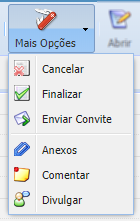
- Mais opções: Menu com as funcionalidades para gestão das reuniões.
- Cancelar: Cancele uma reunião agendada.
- Finalizar: Conclua uma reunião que foi realizada.
- Enviar Convite: Envie uma solicitação convidando um usuário para a reunião.
- Anexos: Insira arquivos para auxiliar na reunião.
- Comentar: Se necessário comente na reunião alguma sugestão.
- Divulgar: Compartilhe a reunião com outros usuários.
- Abrir: Acesse o detalhamento da reunião.
- Visualizar: Veja um relatório da reunião.
Filtros
Localize as reuniões pelos filtros.
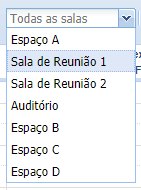
- Todas as salas: Selecione para exibir as reuniões agendadas em uma sala específica.
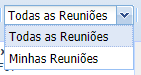
- Exibe todas as reuniões ou apenas as que o usuário está envolvido.
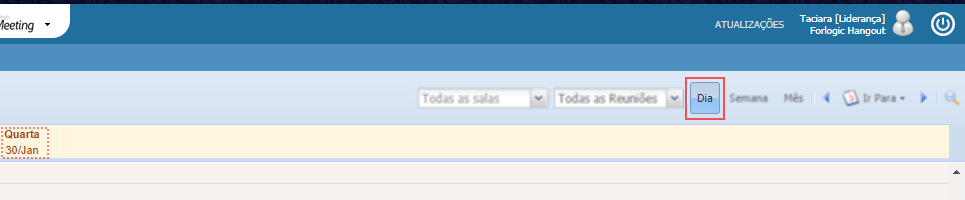
- Exibe na agenda apenas o dia atual.
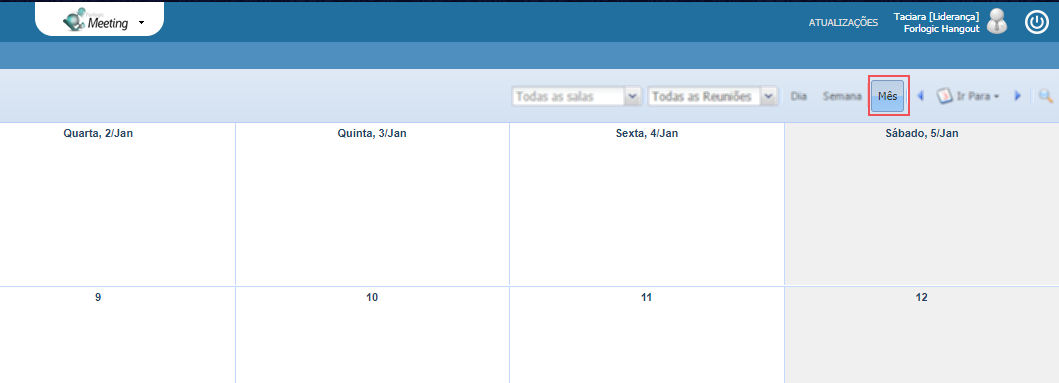
- Exibe a agenda por mês.
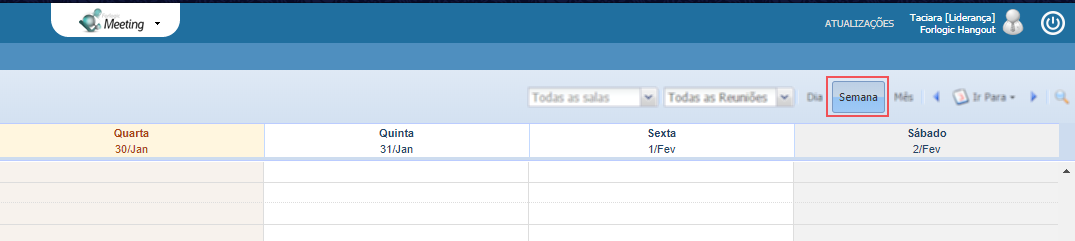
- Exibe a agenda por semana.
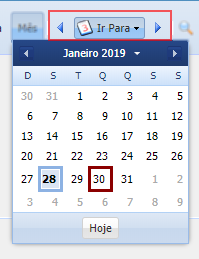
- Clique no Ir Para para selecionar uma dia específico no calendário.
- Para navegar entre o período conforme a exibição (dia, semana ou mês) clique nas
.
- Para localizar uma reunião clique na
, e a tela para buscar a reunião será exibida.
- Para navegar entre o período conforme a exibição (dia, semana ou mês) clique nas

- Localize pelo tipo de reunião, por palavras chaves ou entre datas, clique na
para buscar.
- Limite de dois anos entre as datas.
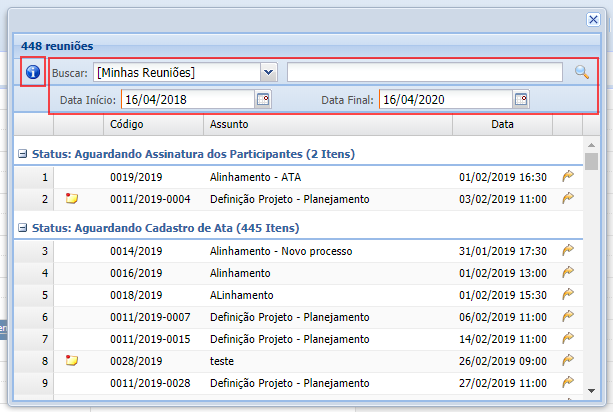
- Clique no ícone
para exibir as opções e orientações para facilitar a busca.